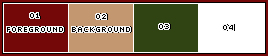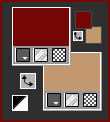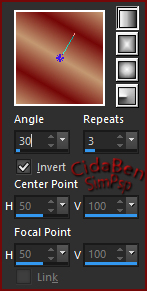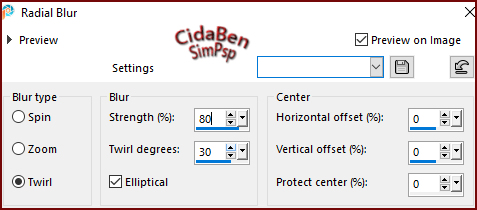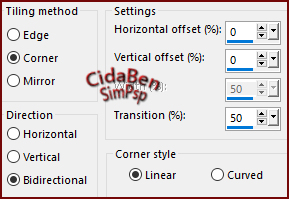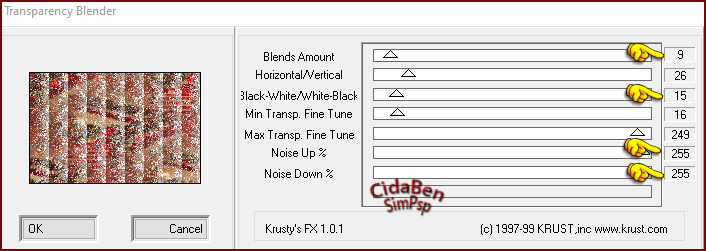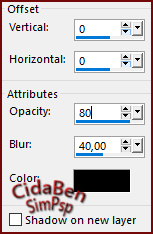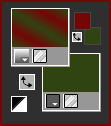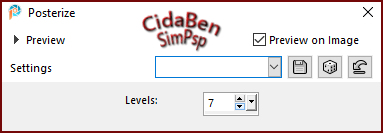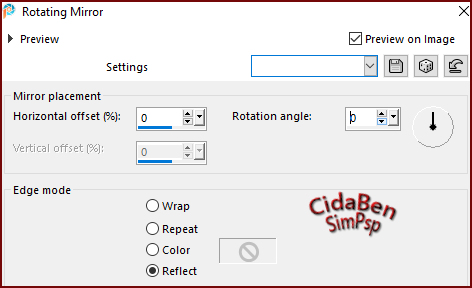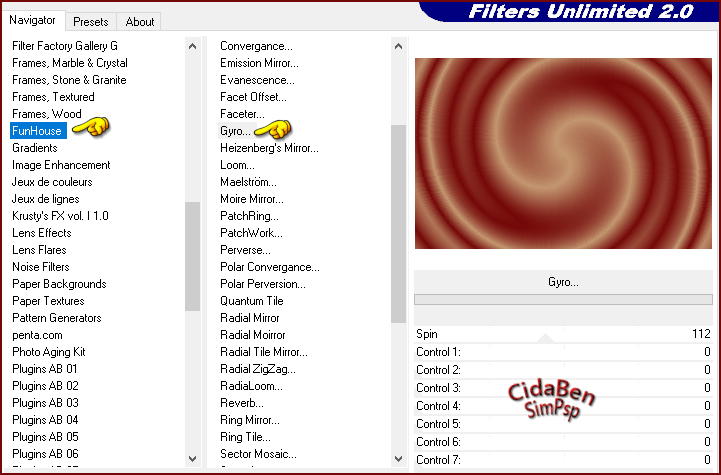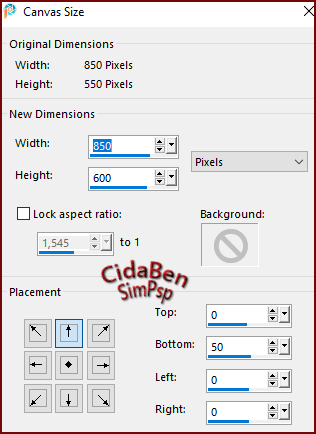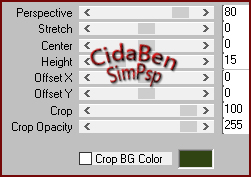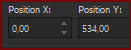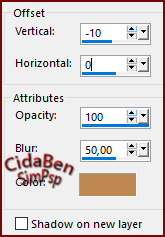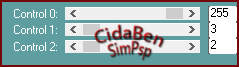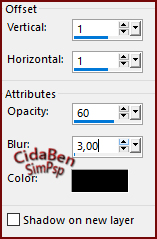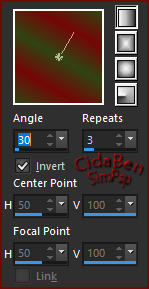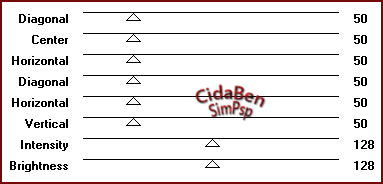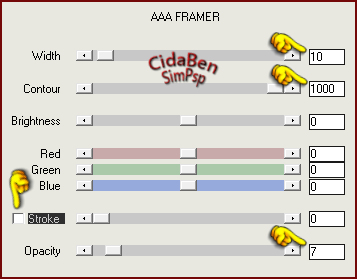|
TRADUÇÕES: Obrigada aos nossos Tradutores.
*******
I Wish you a Marry Christmas, Friend!
Este Tutorial foi elaborado por
CidaBen, qualquer semelhança é mera
coincidência. ******* Agradeço as Tubeiras pelos Tubes. *******
MATERIAL: 1 Tube Principal ou Personagem Natalina à sua escolha 1 Misted Paisagem Natalina à sua escolha 1 Tube Decorativo Natalino à sua escolha Outros Materiais by CidaBen * Salvar a Seleção na pasta Selctions do PSP.
*******
PLUGINS: Krusty's FX vol. I 1.0 > Transparency Blender. Caroline and Sensibility > CS-LDots. Filters Unlimited > FunHouse > Gyro. MuRa's Meister > Perspective Tiling. Graphics Plus > Cross Shadow. AAA Filters > AAA Framer.
*******
TUTORIAL
Foreground #740808. Background #c39871. 3ª Cor # 304413. 4ª Cor #ffffff. Configurar o Foreground e o Backgrdound: Foreground: #740808 -
Background: #c39871.
2 - Abra uma
Transparência de 850 x 550px.
3 - Layers > Duplicate. Adjust > Blur > Radial Blur.
4 - Selections > Select All. Edit > Copy no Misted
Paisagem Natalina (Misted_Natal23_CBen). Adjust > Sharpness >
Sharpen.
5 - Effects > Image Effects > Seamless Tiling: Default.
6 - Adjust > Blur > Radial Blur.
7 - Effects > Plugins > Krusty's FX vol. I 1.0 > Transparency Blender.
8 - Adjust > Sharpness > Sharpen. Selections > Load/Save Selection > Load Selection From Disk > Selection ChristmasEve_Cben1 Selections > Promote Selection to Layer. Selections > Select None. Effects > 3D Effects > Drop Shadow:
9 - Selections > Load/Save Selection > Load Selection From Disk > Selection ChristmasEve_Cben2 Selections > Promote Selection to Layer. Pintar essa Seleção com um gradiente usando as cores do Foreground e a 3ª Cor. Na mesma configuração anterior.
Selections > Select None.
10 - Effects > Artistic Effects > Posterize.
Effects > Reflections Effects > Rotating Mirror > Default.
Effects > 3D Effects > Drop Shadow.
11 - Com a Ferramenta Pick Tool, posicione: Position X: -26 Position Y: 0
Effects > Plugins > Caroline and Sensibility > CS-LDots:
12 - Ativar a Layer Promoted Selection. Edit > Copy no Misted Paisagem Natalina. Edit > Past As New Layer. Acertar dentro do espaço das duas faixas. Se for necessário usar o Resize. *No meu exemplo 2 dei um Resize de 76% no misted que usei. Adjust > Sharpness > Sharpen More.
13 - Ativar a Layer Raster 1. Layers > Duplicate.
14 - Effects > Plugins > Filters Unlimited > FunHouse > Gyro
15 - Ativar a Raster 1. Layers > New Raster Layer. Pintar essa Layer com um gradiente usando as cores do Foreground e a 3ª Cor. Na mesma configuração anterior.
16 - Layers > Arrange > Bring to Top.
17 - Image > Canvas Size:
Effects > Reflection Effects > Rotating Mirror > Default.
Com a Ferramenta Pick Tool, posicione: Position X: 0 Position Y: 534.
Effects > 3D Effects > Drop Shadow > Color: Background (#c39871).
19 - Ativar a Layers Copy of Raster 1. Effects > Plugins > Carolaine and Sensibility > CS-LDots:
20 - Ativar a Layer Raster 3 (Topo) Edit > Copy
no Tube principal Natalino (SuizaBellaNoel_Ref_AG-00509)
21 - Edit > Copy >
Decor_Natal23_CBen. Image > Resize de 65%
all layers desmarcado. Adjust > Sharpness > Sharpen. Effects > 3D Effects > Drop Shadow > como preferir.
22 - Edit > Copy
no Título_Christmas_Eve_CBen.
Adjust > Sharpness > Sharpen.
23 - Image > Add
Borders: 5 px > Symmetric marcado > com qualquer cor. Selections > Invert. Pintar com o gradiente em uso.
24 - Effects > Plugin > Graphics Plus > Cross Shadow: Default.
25 - Selections >
Select All.
26 - Plugin Graphics Plus > Cross Shadow: Default.
27 - Effects > Plugins > Carolaine and Sensibility > CS-LDots:
28 - Selections >
Invert.
30 - Aplicar sua marca d'água ou assinatura.
Versão:
CRÉDITOS:
Tutorial - Formatação e Arte Final by CidaBen CRÉDITOS DA VERSÃO: Tube Principal & Misted: by Clo - Decor by CidaBen
Sinta-se à vontade para enviar suas versões. Terei todo o prazer em publicá-las em nosso site.
|